2020. 8. 12. 20:25
반응형
실습1 ) 입력을 넣어보고, 서식을 지정하면서 결과를 확인해보세요.

좀 더 자세히 소수점 부분 추가하여 설명하겠습니다.
0 (영) : 숫자의 자릿수가 서식에 지정된 자릿수보다 적으면 유효하지 않은 0을 표시한다.
설명 : 0000을 넣으면 강제로 4자리는 표시하게 된다.
0.000 으로 서식을 넣으면, 소수점 이하 3자리 까지는 무조건 표시해준다.
소수점 4자리 위치값이 5이상이면 반올림해서 3자리까지 표시해준다.

# : 0 과 동일한 규칙이지만, 입력한 숫자의 자릿수가 소수점 위쪽 또는 아래쪽에서 서식에 지정된 # 기호보다 적은 경우 추가로 0을 표시하지 않는다.
설명) #은 소수점 이하 3자리까지지만, 0.10 의 경우 소수 둘째자리가 0이면 표시하지 않게 된다.
소수점 3자리까지는 표시하되, 소수점 4자리가 5 이상이면 반올림하고 표시해준다. (서식 0, ? 와 동일)
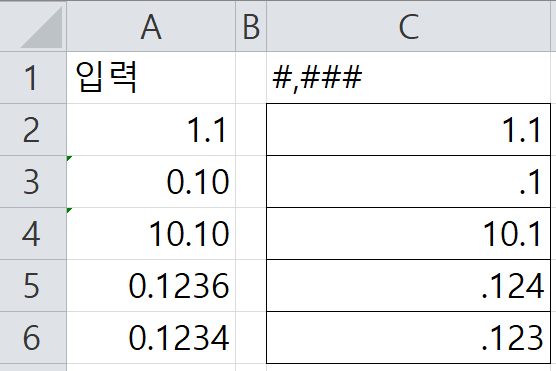
? : 0과 동일한 규칙이지만 소수점 기준으로 각 방향에 유효하지 않은 0 대신 공백이 추가되어 열에서 소수점 기준으로 정렬된다.

설명) 소수점을 중심으로 정렬되는것을 볼 수 있다.
C5에서 123456.789553 이렇게 입력했지만, 서식에서 소수점 이하 ? 갯수는 4개이므로, 4개까지만 표시된다.
그리고 4개까지 표시하되, 다섯번째자리 수가 5이상이면 반올림해서 표시하게 된다.
반응형
'엑셀함수(2010)작업' 카테고리의 다른 글
| 엑셀 1000의 배수표시 (표시 예 : 400000 -> 400천원) (0) | 2020.08.13 |
|---|---|
| 엑셀 스크린팁, 스크린팁 옵션 설정 (0) | 2020.08.13 |
| 엑셀 ABS함수 (절대값 계산하기) (0) | 2020.07.21 |
| 엑셀 SUMIF 함수 (0) | 2020.07.01 |
| 엑셀 PRODUCT함수 (0) | 2020.05.01 |
콘텐츠 내 자동삽입광고

